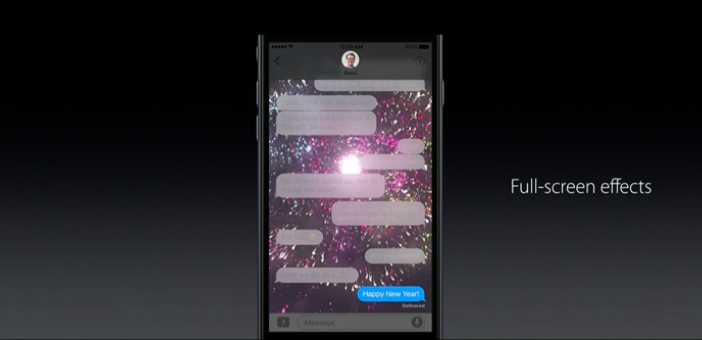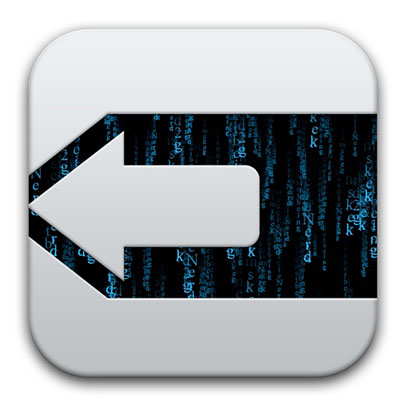Как открыть несколько окон одних и тех же приложений на iPad
 iPadOS решила одну из самых больших проблем использования iPad Pro в качестве основного компьютера. Теперь он позволяет запускать несколько версий и окон одного и того же приложения. Таким образом, теперь у вас может быть два окна Notes рядом. Вот как использовать несколько окон одних и тех же приложений на iPad.
iPadOS решила одну из самых больших проблем использования iPad Pro в качестве основного компьютера. Теперь он позволяет запускать несколько версий и окон одного и того же приложения. Таким образом, теперь у вас может быть два окна Notes рядом. Вот как использовать несколько окон одних и тех же приложений на iPad.
Запускать несколько окон одного и того же приложения на iPad
Это, вероятно, наиболее частое использование новой функции многооконности в iPadOS 13. Используя перетаскивание, вы сможете создать другой экземпляр приложения из элемента, который вы перетащили. Это будет зависеть от приложения, которое вы используете, и от того, начали ли они поддерживать эту функцию.
 Чтобы начать, нажмите и удерживайте элемент в приложении. Это может быть заголовок заметки в приложении Notes или электронное письмо из списка писем в приложении Mail. Затем возьмите его и перетащите к краю экрана, пока не увидите черную полосу. Поднимите палец, чтобы создать еще один экземпляр приложения. Теперь вы сможете использовать все обычные функции многозадачности, такие как изменение размера окна, закрытие окна и так далее. Чтобы закрыть окно, возьмитесь за руль вверху экрана и проведите пальцем вниз.
Чтобы начать, нажмите и удерживайте элемент в приложении. Это может быть заголовок заметки в приложении Notes или электронное письмо из списка писем в приложении Mail. Затем возьмите его и перетащите к краю экрана, пока не увидите черную полосу. Поднимите палец, чтобы создать еще один экземпляр приложения. Теперь вы сможете использовать все обычные функции многозадачности, такие как изменение размера окна, закрытие окна и так далее. Чтобы закрыть окно, возьмитесь за руль вверху экрана и проведите пальцем вниз.
Как открыть несколько окон одного и того же приложения с помощью Expose
Если вы просто хотите создать еще один экземпляр того же приложения, вы можете перейти к новой функции App Expose. Проведите пальцем вверх, чтобы открыть док-станцию, а затем нажмите на значок приложения оттуда. Откроется новый экран App Expose. Здесь вы найдете все экземпляры всех открытых в данный момент окон. Поскольку вы еще не открывали дополнительные окна, вы увидите только одно открытое окно.
 Найди + в правом верхнем углу. Нажмите на него, и вы увидите, что iOS создает для вас еще один экземпляр того же приложения.
Найди + в правом верхнем углу. Нажмите на него, и вы увидите, что iOS создает для вас еще один экземпляр того же приложения.
Как управлять несколькими окнами одного и того же приложения
Чтобы увидеть все открытые окна из одного и того же приложения, перейдите в Dock, когда приложение открыто, и нажмите значок приложения. Теперь вы увидите список всех пространств, в которых установлено приложение. Чтобы закрыть пространство или приложение, просто проведите по нему вверх.
Что вы думаете об iPadOS 13?
Вы ознакомились с нашим списком функций iPadOS 13? Какие из ваших любимых функций? Вы поклонник нового менеджера загрузки Safari? Поделитесь с нами своими мыслями в комментариях ниже.